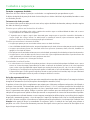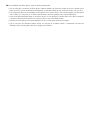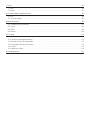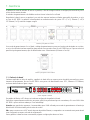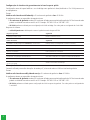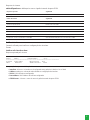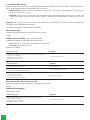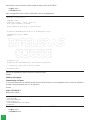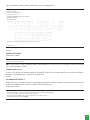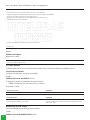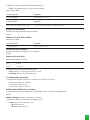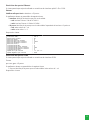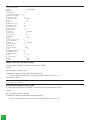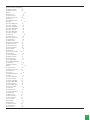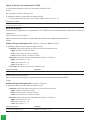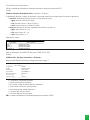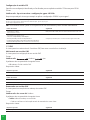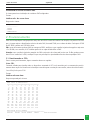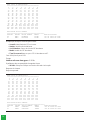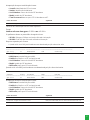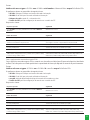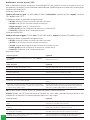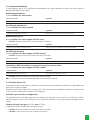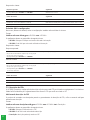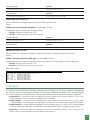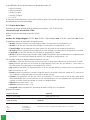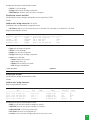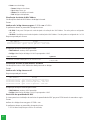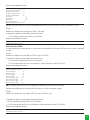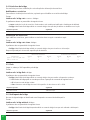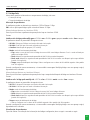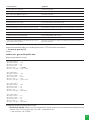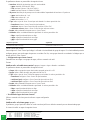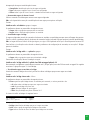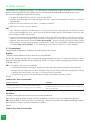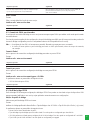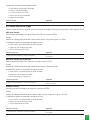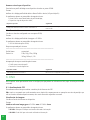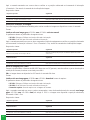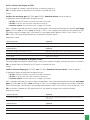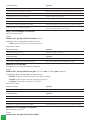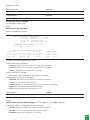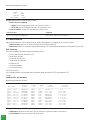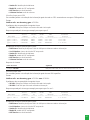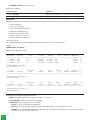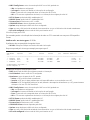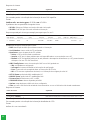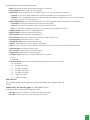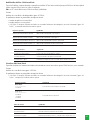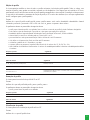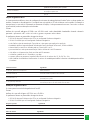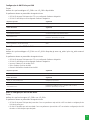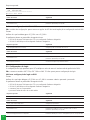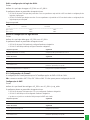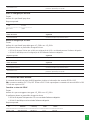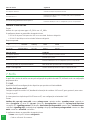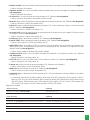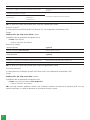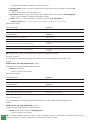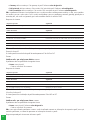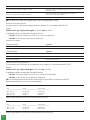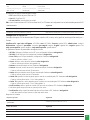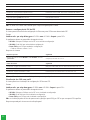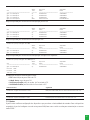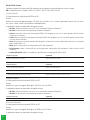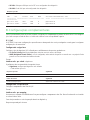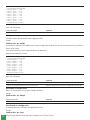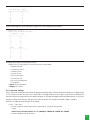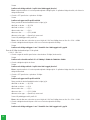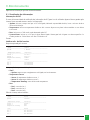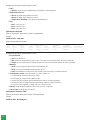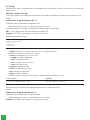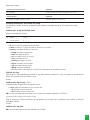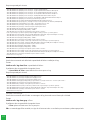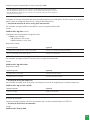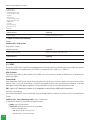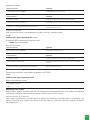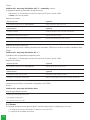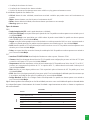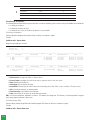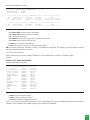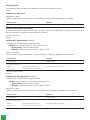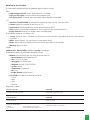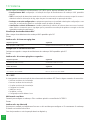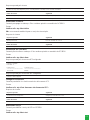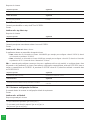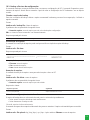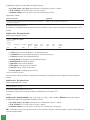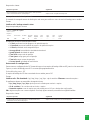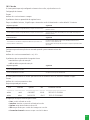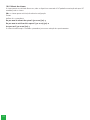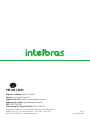Manual do usuário
OLT 8820 I

OLT 8820 I
Concentrador de interfaces de dados
Parabéns, você acaba de adquirir um produto com a qualidade e segurança Intelbras.
As OLTs Intelbras oferecem baixo custo e alta concentração de acesso de clientes na arqui-
tetura GPON. O modelo OLT 8820 I é um projeto de última geração que transporta dados
e voz nos links GPON, 10 Gigabit Ethernet, Gigabit Ethernet e Fast Ethernet.
Este guia contém informações para a instalação da OLT 8820 I e é destinado a geren-
tes de redes familiarizados com conceitos de TI.
Leia-o com atenção antes de operar o produto.
ATENÇÃO: esse produto vem com uma senha-padrão de fábrica. Para sua segurança, é
IMPRESCINDÍVEL que você a troque assim que instalar o produto.

Cuidados e segurança
Proteção e segurança de dados
Observar as leis locais relativas à proteção e uso de dados e as regulamentações que prevalecem no país.
O objetivo da legislação de proteção de dados é evitar infrações nos direitos individuais de privacidade, baseadas no mau
uso dos dados pessoais.
Tratamento de dados pessoais
Este sistema utiliza e processa dados pessoais como senhas, registro detalhado de chamadas, endereços de rede e registro
dos dados de clientes, por exemplo.
Diretrizes que se aplicam aos funcionários da Intelbras
» Os funcionários da Intelbras estão sujeitos a práticas de comércio seguro e condencialidade de dados sob os termos
dos procedimentos de trabalho da companhia.
» É imperativo que as regras a seguir sejam observadas para assegurar que as provisões estatutárias relacionadas a
serviços (sejam eles serviços internos ou administração e manutenção remotas) sejam estritamente seguidas. Isso
preserva os interesses do cliente e oferece proteção pessoal adicional.
Diretrizes que controlam o tratamento de dados
» Assegurar que apenas pessoas autorizadas tenham acesso aos dados de clientes.
» Usar as facilidades de atribuição de senhas, sem permitir qualquer exceção. Jamais informar senhas para pessoas não autorizadas.
» Assegurar que nenhuma pessoa não autorizada tenha como processar (armazenar, alterar, transmitir, desabilitar ou
apagar) ou usar dados de clientes.
» Evitar que pessoas não autorizadas tenham acesso aos meios de dados, por exemplo, discos de backup ou impressões de protocolos.
» Assegurar que os meios de dados que não são mais necessários sejam completamente destruídos e que documentos não
sejam armazenados ou deixados em locais geralmente acessíveis.
» O trabalho em conjunto com o cliente gera conança.
Uso indevido e invasão de hackers
» As senhas de acesso às informações do produto permitem o alcance e a alteração de qualquer facilidade, como o acesso
externo ao sistema da empresa para obtenção de dados e realização de chamadas, portanto, é de suma importância
que as senhas sejam disponibilizadas apenas àqueles que tenham autorização para uso, sob o risco de uso indevido.
» O produto possui congurações de segurança que podem ser habilitadas, e que serão abordadas neste manual, todavia,
é imprescindível que o usuário garanta a segurança da rede na qual o produto está instalado, haja vista que o fabricante
não se responsabiliza pela invasão do produto via ataques de hackers e crackers.
Aviso de segurança do laser
A OLT 8820 I possui fonte emissora de laser que emite energia luminosa em cabos de bra óptica. Essa energia está dentro
da região do infravermelho (invisível) do espectro eletromagnético vermelho (visível).
Os produtos a laser estão sujeitos a regulamentos que exigem que os fabricantes certiquem cada produto, classicando-o
conforme o laser emitido. São denominadas quatro classes de laser, I, II, III e IV, conforme características da radiação do
laser. Em termos de saúde e segurança, produtos de classe I apresentam menor risco (nenhum), enquanto produtos de
classe IV representam maior perigo. Embora os produtos ópticos Intelbras possuam certicação classe I, a exposição à
radiação do laser pode ocorrer quando as bras que conectam os componentes do sistema são desconectadas ou partidas.
Certos procedimentos realizados durante os testes requerem a manipulação de bras ópticas sem a utilização dos tampões
de proteção, aumentando, portanto, o risco de exposição. A exposição a qualquer laser visível ou invisível pode danicar
seus olhos, sob certas condições. Leia e observe as seguintes precauções para reduzir o risco de exposição à radiação laser.
Atenção: evite exposição direta às extremidades de conectores ópticos. A radiação do laser pode estar presente e
prejudicar seus olhos. Nunca olhe diretamente para uma bra óptica ativa ou para um conector de bra óptica de um
dispositivo que esteja alimentado.

Obs.: ao trabalhar com bras ópticas, tome as seguintes precauções:
» Lave as mãos após o manuseio de bras ópticas. Pequenos pedaços de vidro nem sempre são visíveis e podem causar
danos aos olhos. Procure ajuda médica imediatamente se qualquer pedaço de vidro entrar em contato com seus olhos.
» Evite a exposição direta às extremidades da bra óptica ou ao conector óptico. Não manuseie pedaços de bra óptica
com os dedos. Use uma pinça ou ta adesiva para levantar e descartar qualquer ponta solta de bra óptica.
» Utilize luvas de borracha para limpar os conectores ópticos. As luvas previnem o contato direto com o álcool isopropílico
e evitam a contaminação das pontas dos conectores ópticos com a oleosidade da pele.
» Manuseie as bras ópticas com cautela. Mantenha-as em um local seguro durante a instalação.
» Siga as instruções do fabricante quando utilizar um conjunto de testadores ópticos. Congurações incorretas de
calibração ou de controle podem gerar níveis perigosos de radiação.

Índice
1.Gerência 7
1.1. Gerência
In band ...........................................................................7
1.2. Gerência
Out of band .......................................................................10
1.3. Gerência de usuários .......................................................................12
1.4. Acesso CLI ...............................................................................13
1.5. Rota
Default .............................................................................16
1.6. Informações das portas .....................................................................17
1.7. DNS ....................................................................................24
2. Provisionamento 25
2.1. Provisionando as CPEs ......................................................................25
2.2. Ativando uma CPE .........................................................................28
2.3. Autoprovisionamento .......................................................................31
2.4. Exclusão de um CPE ........................................................................31
2.5. Descrição de CPEs .........................................................................32
3. Bridges 33
3.1. Criação de bridges .........................................................................34
3.2. Exclusão de bridges ........................................................................37
3.3. Visualização de bridges .....................................................................38
3.4. Estatísticas da bridge .......................................................................42
3.5. Flush ...................................................................................42
3.6. Desbloqueio de bridge ......................................................................42
3.7. Bridge Path ..............................................................................43
3.8. Congurações avançadas ....................................................................44
4. Auto-serviço 50
4.1. Estado global .............................................................................50
4.2. Commit de ONUs provisionadas ...............................................................51
4.3. Perl de bridge GPON ......................................................................51
4.4. Vínculo de perl de bridge ...................................................................53
6. ONU 54
6.1. Atualização da CPE ........................................................................54
6.2. Comandos de gerência ......................................................................58
6.3. CPE Manager .............................................................................59
6.4. Monitoramento ...........................................................................62
6.5. ONU Auto Block ...........................................................................68
6.6. Wi-Fi ...................................................................................70
6.7. Congurações de LAN ......................................................................74
6.8. Congurações de Login .....................................................................76
6.9. Congurações de Firewall ...................................................................77
6.7. Consulta de status da WAN ..................................................................79

7.Pers 80
7.1. VoIP ....................................................................................80
7.2. Router ..................................................................................91
8. Congurações complementares 93
8.1. QoS ....................................................................................93
8.2. Limite de tráfego ..........................................................................95
9. Monitoramento 97
9.1. Visualização das informações .................................................................97
9.2. Syslog .................................................................................100
9.3. SNMP .................................................................................104
9.4. Alarmes ................................................................................106
10. Sistema 112
10.1. SNTP .................................................................................112
10.2. Restaurar conguração de fábrica. ...........................................................114
10.3. Backup e Restore de congurações ..........................................................115
10.4. Atualização e Recover de Firmware ..........................................................119
10.5. Sessão ................................................................................121
10.6. Reboot do sistema .......................................................................122
Termo de garantia 123

7
1. Gerência
A gerência irá tratar de métodos de acesso ao produto, a m de conseguir realizar as congurações necessárias para o
correto funcionamento da rede.
Os métodos de gerenciamento são divididos em duas formas
In band
e
Out of band
.
Na gerência
In band
o acesso ao produto é por meio das mesmas interfaces utilizadas para uplink do produto, ou seja,
no caso da OLT 8820 I a gerência
In band
poderá ser realizada através das portas
SFP+
(1 e 2),
Ethernet
(1 a 8) e
SFP Ethernet
(1 a 8), conforme imagem a seguir.
Interfaces para gerência In band
Já no modo de gerenciamento
Out of band
, o tráfego de gerenciamento ocorre por fora da rede destinada aos usuários,
ou seja, são utilizadas interfaces especícas para conexão com o produto. Para isto a OLT 8820 I possui 2 portas exclusivas
para este tipo de gerenciamento, que são identicadas como:
Gerenciamento (Ethernet e Console)
.
Interface para gerência Out of band
1.1. Gerência
In band
Conforme explicado no início do capítulo, a gerência
In band
utiliza as mesmas portas de uplink para realizar o geren-
ciamento do equipamento. No caso da OLT 8820 I estas portas são identicadas como
SFP+
,
Ethernet
e
SFP Ethernet
,
conforme demonstrado na gura a seguir.
D
E
F
C
1
2
3
4
B
A
3
2
1
5
C
D
4
6
7
8
A
B
Código/Code:
Solicitante/Requester:
Unidade/Unit:
Executado/Executed:
Escala/Scale:
Folha/Sheet:
Data/Date:
29/06/2018
ju050214
1:1.5
1
OLT 8820 I B 03
SWD - A3
Propriedade da INTELBRAS. Proibida reprodução sem autorização prévia. / INTELBRAS property. Forbidden reproduction without previous authorization.
Último Registro/Record Last :
sexta-feira, 29 de junho de 2018 17:00:43
ju050214
Portas de gerência In Band
Por padrão de fábrica, a OLT não possui nenhuma conguração de gerência
In band
.
Para utilizar o gerenciamento através de uma porta
uplink
, esta porta deverá possuir um endereço
IP
e uma VLAN. Cada
OLT 8820 I suporta até vinte endereços
IP
em cada bridge.
Atenção: por questão de segurança, é recomendado que a VLAN utilizada para a rede de gerenciamento
In band
seja
diferente das VLANs destinadas para as redes de usuário.
Obs.: para o correto acesso à OLT através da porta de gerência
Ethernet
, o computador a ser conectado nesta porta deverá
estar congurado na mesma sub-rede do equipamento.
Para a gerência
In band
funcionar corretamente, algumas congurações devem ser feitas.
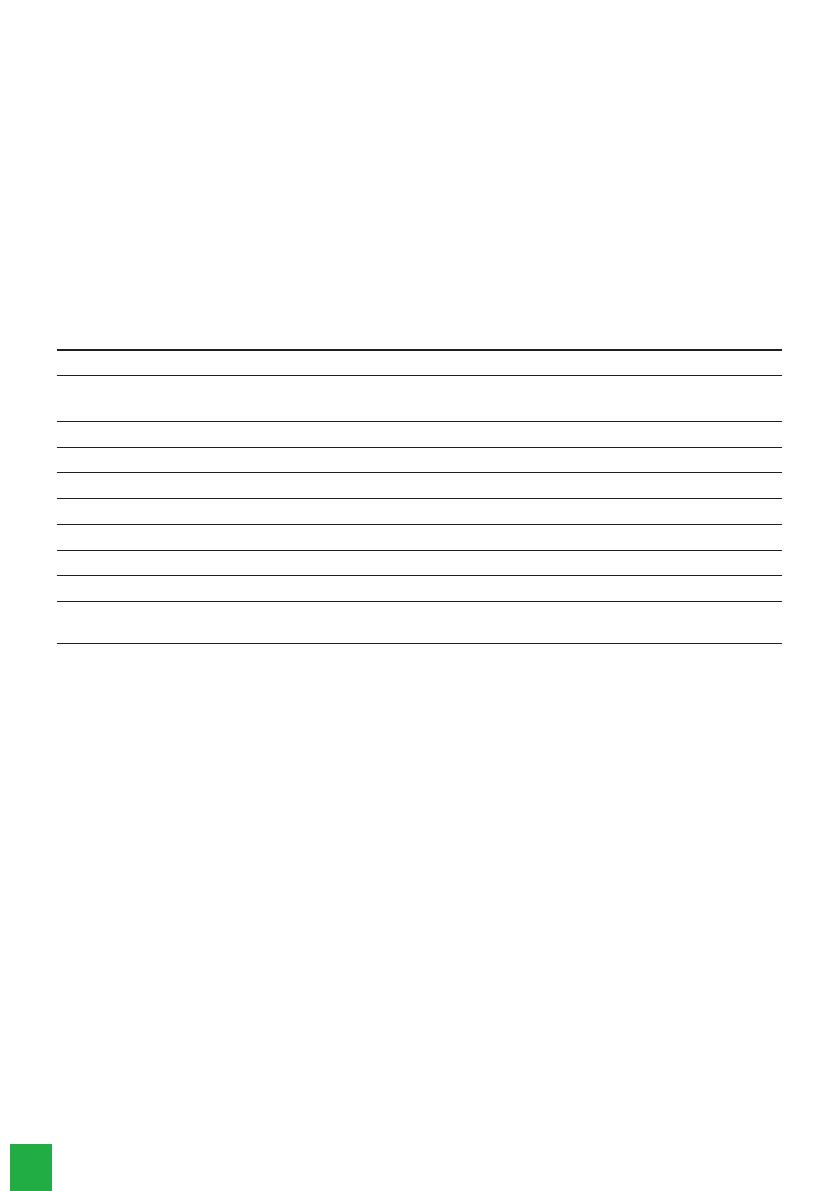
8
Conguração da interface de gerenciamento
In band
na porta
uplink
Conguração necessária para habilitar o uso da bridge como gerência
In band,
denindo o IP e VLAN para acesso
ao equipamento.
Sintaxe:
intelbras-olt>interface add inband ip <IP e máscara de gerência> vlan <ID VLAN>
Os parâmetros devem ser preenchidos da seguinte forma:
»IP e máscara de gerência: endereço IP e máscara utilizado para conexão/conguração da OLT. A máscara de rede
poderá ser denida com valores entre 0 até 31. Exemplo: 192.168.1.1/5 ou 192.168.1.1/31.
»ID VLAN: parâmetro utilizado para a conguração da VLAN na bridge. Este valor pode ser congurado de 2 até 4094.
Respostas do sistema:
» unblockGponAccess: desbloqueia o acesso à gerência através da porta GPON.
Resposta esperada Signicado
Created ip-interface-record Interface criada com sucesso
Falhas do sistema Signicado
IPv4 Address already congured in <interface>, cannot reuse it Endereço
IPv4
já está congurado na interface <interface>
Bridge not congured for Vlan <vlan> Não foi criada bridge com a VLAN <VLAN>
vlan not set in command Falta o parâmetro
VLAN
no comando
ip not set in command Falta o parâmetro
IP
no comando
interface entry already exists Interface já existente
Invalid value. Set ip example: 192.168.20.1/24 Valor de IP inválido, deve-se respeitar o exemplo: 192.168.20.1/24
Invalid value. Set vlan value between 2 and 4094 Valor de VLAN inválido, deve-se inserir valor de 2 a 4094
VLAN 7 is reserved for CPE Manager. Use cpe-mgr command to see the
OLT IP in this VLAN. VLAN 7 é reservada ao CPE Manager
Alteração da interface
Comando utilizado para realizar alterações de endereço
IP
, máscara de rede ou VLAN na interface de gerência.
Sintaxe:
intelbras-olt>interface modify inband new-ip <IP e máscara de gerência> vlan <ID VLAN>
Os parâmetros devem ser preenchidos da seguinte forma:
»IP e máscara de gerência: endereço IP e máscara utilizado para conexão/conguração da OLT. A máscara de rede
poderá ser denida com valores entre 0 até 31. Exemplo: 192.168.1.1/5 ou 192.168.1.1/31.
»ID VLAN: parâmetro utilizado para a conguração da VLAN na porta de gerência. Este valor pode ser congurado de
2 até 4094.
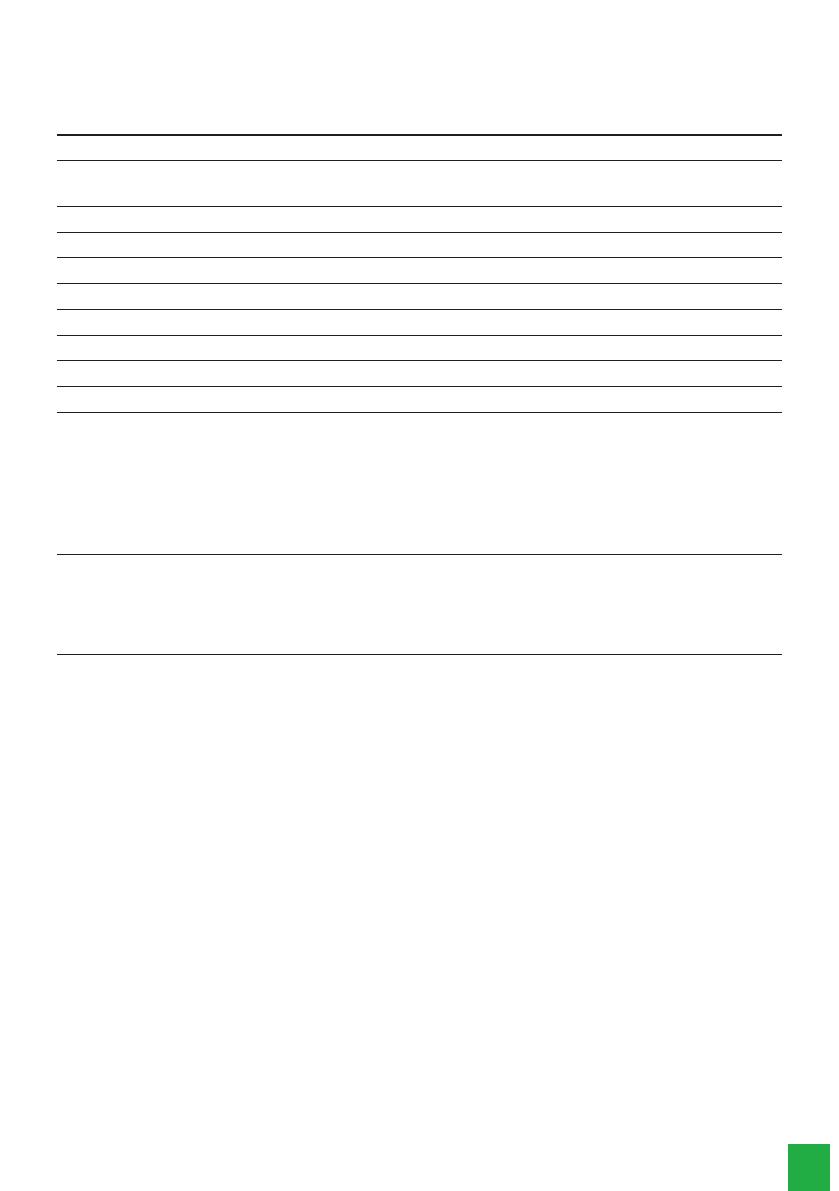
9
Respostas do sistema:
unblockGponAccess: desbloqueia o acesso à gerência através da porta GPON.
Resposta esperada Signicado
Modifying interface on inband Interface modicada com sucesso
Falhas do sistema Signicado
IPv4 Network already congured in <interface>, cannot reuse it Endereço
IPv4
já está congurado na interface <interface>
interface entry not found Interface não encontrada
vlan not set in command Falta o parâmetro
VLAN
no comando
ip not set in command Falta o parâmetro
IP
no comando
interface entry already exists Interface já existente
Invalid value. Set ip example: 192.168.20.1/24 Valor de IP inválido, deve-se respeitar o exemplo: 192.168.20.1/24
Invalid value. Set vlan value between 2 and 4094 Valor de VLAN inválido, deve-se inserir valor de 2 a 4094
VLAN 7 is reserved for CPE Manager VLAN 7 é reservada ao CPE Manager
Vericar interface
Comando utilizado para visualizar as congurações das interfaces.
Sintaxe:
intelbras-olt>interface show
Resposta esperada pelo sistema:
GPON
Interface Address VLAN Dest Address Access
============ ================== ==== ================= ========
out of band 10.207.1.190/24 1 00:1a:3f:81:59:1f block
inband 10.0.0.18/24 90 00:1a:3f:81:59:1f unblock
Interpretação da resposta emitida pelo sistema:
»Interface: informa se a interface está congurada como gerência
In band
ou
Out
of band
.
»Address: endereço e máscara de rede utilizada na conguração da interface.
»VLAN: VLAN utilizada na conguração.
»Dest address: MAC Address da interface congurada.
»GPON Access: informa o status do acesso à gerência através da porta GPON.

10
Remoção da interface
Comando utilizado para realizar remoção da interface de gerência
In band
.
Sintaxe:
intelbras-olt>interface delete inband vlan <ID VLAN>
Os parâmetros devem ser preenchidos da seguinte forma:
»ID VLAN: parâmetro utilizado para obter permissão para exclusão da interface
In band
. Este valor pode ser de 2 até 4094.
Respostas do sistema:
Falhas do sistema Signicado
interface entry not found Interface não encontrada
vlan not set in command Falta o parâmetro
VLAN
no comando
Invalid value. Set vlan value between 2 and 4094 Valor de VLAN inválido, deve-se inserir valor de 2 a 4094
Atenção: ao se criar uma gerência
In band
, pode ser necessário especicar uma rota padrão. Para mais informações,
consultar o capítulo
1.5. Rota Default
.
1.2. Gerência
Out of band
Conforme explicado no início do capítulo, a gerência
Out of band
utiliza portas exclusivas para realizar o gerenciamento do
equipamento. No caso da OLT 8820 I estas portas são identicadas como
Gerenciamento – Ethernet
e
Gerenciamento – Console
.
As interfaces utilizadas para gerência
Out of band
são uma porta
Ethernet
e uma porta
Console
(porta serial
RS232),
conforme demonstra a imagem a seguir.
D
E
F
C
1
2
3
4
B
A
3
2
1
5
C
D
4
6
7
8
A
B
Código/Code:
Solicitante/Requester:
Unidade/Unit:
Executado/Executed:
Escala/Scale:
Folha/Sheet:
Data/Date:
29/06/2018
ju050214
1:1.5
1
OLT 8820 I B 03
SWD - A3
Propriedade da INTELBRAS. Proibida reprodução sem autorização prévia. / INTELBRAS property. Forbidden reproduction without previous authorization.
Último Registro/Record Last :
sexta-feira, 29 de junho de 2018 17:00:43
ju050214
Portas de Gerência Out of band
»Endereço IP:
192.168.10.1
.
»Máscara de sub-rede:
255.255.255.0
.
»VLAN:
1
.
A interface destinada a porta serial (RS232) ou console possui as seguintes congurações:
»Taxa de transmissão: 115200 bps.
»Bits de dados: 8 bits de dados.
»Paridade: sem paridade.
»Bits de parada: 1 bit de parada.
»Controle de uxo: sem controle de uxo.
Obs.: » As interfaces destinadas à gerência
Out of band
não podem ser adicionadas ou removidas, podendo somente ser
visualizadas e modicadas.
» Para o correto acesso à OLT através da porta de gerência
Ethernet
, o computador a ser conectado nesta porta deverá
estar congurado na mesma sub-rede do equipamento.
Atenção: a interface
Ethernet
deve ser congurada antes de quaisquer outras interfaces no sistema, mesmo se você não
pretende gerenciar a OLT através da porta
Ethernet
.

11
Para a gerência
Out of band
funcionar corretamente, algumas congurações devem ser feitas:
Alteração da interface
Comando utilizado para realizar alterações de endereço
IP
ou máscara de rede na interface de gerência.
Sintaxe:
intelbras-olt>interface modify oob new-ip <IP e máscara de gerência>
O parâmetro deve ser preenchido da seguinte forma:
»IP e máscara de gerência: endereço IP e máscara utilizado para conexão/conguração da OLT. A máscara de rede
poderá ser denida com valores entre 0 até 31. Exemplo: 192.168.1.1/5 ou 192.168.1.1/31.
Respostas do sistema:
Resposta esperada Signicado
Modifying interface on oob Interface modicada com sucesso
Falhas do sistema Signicado
Invalid value. Set new-ip example: 192.168.20.1/24 Valor de IP inválido, deve-se respeitar o exemplo: 192.168.20.1/24
Vericar interface
Comando utilizado para visualizar as congurações das interfaces.
Sintaxe:
intelbras-olt>interface show
Resposta esperada pelo sistema:
Interface Address VLAN Dest Address bridge
============ ================== ==== ================= ======
out of band 10.207.1.11/24 1 00:1a:3f:81:58:74 --
Interpretação da resposta emitida pelo sistema:
»Interface: informa qual a interface que está congurada como
Out of band
.
»Status: informa se a interface está
Up
ou
Down
.
»Address: endereço e máscara de rede utilizada na conguração da interface.
»VLAN: VLAN utilizada na conguração.
»Dest address: MAC Address da interface congurada.
»Bridge: interface física que está congurada.

12
1.3. Gerência de usuários
Na gerência de usuários é denido o privilégio de gerenciamento de cada usuário na OLT 8820 I. Cada nível de usuário
possui um privilégio especíco, conforme pode ser visto a seguir:
»Administrador: usuário com controle total sobre o equipamento nas funções de gerenciamento e monitoramento.
Nome do usúario na OLT é
admin
.
»Operador: usuário restrito às informações de monitoramento (ONU show/inventory/status, Alarm show, CPE-MGR show,
Interface show, Bridge show, card status e shelfcrl monitor) e à alteração da sua própria senha. Nome do usúario na OLT
é
user
.
Atenção: caso o usuário restaure o sistema, a OLT voltará para as congurações de fábrica, ou seja, será necessário
recongurar todo o equipamento novamente.
Comandos relacionados ao gerenciamento de usuários:
Alteração da senha
Comando utilizado para alterar a senha do usuário em questão.
Sintaxe:
intelbras-olt>user modify <user> password <enter>
Os parâmetros devem ser preenchidos da seguinte forma:
»user: denição do usuário onde será realizada a troca de senha.
»password: senha atual do usuário.
Respostas do sistema:
Resposta esperada Signicado
If are you sure to modify ‘user’ password, enter current ‘admin’ password
Enter new ‘user’ password:
Conrm new ‘user’ password:
Modied account for user ‘user’
Senha alterada com sucesso
Falhas do sistema Signicado
Current user not found in database Usuário não existente
If are you sure to modify ‘user’ password, enter current ‘admin’ password
Incorrect current ‘admin’ password. Aborting ... Senha de administrador incorreta
If are you sure to modify ‘user’ password, enter current ‘admin’ password
Enter new ‘user’ password:
Conrm new ‘user’ password:
Password does not match. Aborting ...
Nova senha não confere
Alteração da senha do usuário da sessão
Comando utilizado para alterar a senha do usuário da sessão aberta.
Sintaxe:
intelbras-olt>changepass
Respostas do sistema:
Resposta esperada Signicado
If are you sure to modify ‘admin’ password, enter current password:
Enter new ‘admin’ password:
Conrm new ‘admin’ password:
Modied account for user ‘admin’
Senha alterada com sucesso

13
Falhas do sistema Signicado
If are you sure to modify ‘admin’ password, enter current password:
Incorrect current ‘admin’ password. Aborting ... Senha atual incorreta
If are you sure to modify ‘admin’ password, enter current password:
Enter new ‘admin’ password:
Conrm new ‘admin’ password:
Password does not match. Aborting ...
Nova senha não confere
Listar usuários
Comando utilizado para visualizar todos os usuários existentes.
Sintaxe:
intelbras-olt>user show
Resposta esperada pelo sistema:
Existing accounts :
-------------------
admin
user
1.4. Acesso CLI
Para acessar a interface
CLI
do produto, congure seu endereço de IP e certique-se de que seu equipamento esteja
conectado na mesma rede de seu terminal de acesso.
Iremos mostrar como acessar pelas portas de gerenciamento utilizando as comunicações Telnet, SSH e Serial.
Comunicação via serial
Abra o software de sua preferência para acesso serial. A seguir um exemplo utilizando o software Minicom. Acesse o
software através do comando a seguir:
Sintaxe:
intelbras@xps:~$ sudo minicom -D /dev/ttyS0 -b 115200
Obs.:
-b:
esse parâmetro diz para o programa usar o baud rate especicado para acessar a porta serial, no caso, a OLT
usará 115200.
Resposta do sistema:
Welcome to minicom 2.7
OPTIONS: I18n
Compiled on Feb 7 2016, 13:37:27.
Port /dev/ttyUSB0, 07:28:41
Press CTRL-A Z for help on special keys
Intelbras Embedded Platform 16.2 olt8820plus ttyS0
olt8820plus login:

14
Para realizar o acesso, deverá ser dado entrada no login e senha da OLT 8820 I.
»Login:
admin
.
»Password:
admin
.
Após a entrada de usuário e senha será liberado o acesso ao equipamento.
Welcome to minicom 2.7
OPTIONS: I18n
Compiled on Feb 7 2016, 13:37:27.
Port /dev/ttyUSB0, 07:28:41
Press CTRL-A Z for help on special keys
Intelbras Embedded Platform 16.2 olt8820plus ttyS0
olt8820plus login: admin
Senha:
_____ _ _ _______ ______ _ ____ _____ _____
|_ _| \ | |__ __| ____| | | _ \| __ \ /\ / ____|
| | | \| | | | | |__ | | | |_) | |__) | / \ | (___
| | | . ` | | | | __| | | | _ <| _ / / /\ \ \___ \
_| |_| |\ | | | | |____| |____| |_) | | \ \ / ____ \ ____) |
|_____|_| \_| |_| |______|______|____/|_| \_\/_/ \_\_____/
____ _ _______ ___ ___ ___ ___ _
/ __ \| | |__ __/ _ \ / _ \__ \ / _ \(_)
| | | | | | | | (_) | (_) | ) | | | |_
| | | | | | | > _ < > _ < / /| | | | |
| |__| | |____| | | (_) | (_) / /_| |_| | |
\____/|______|_| \___/ \___/____|\___/|_|
Intelbras S.A.
Industria de Telecomunicacao Eletronica Brasileira
(!) Warning, there are 3 active alarms
intelbras-olt>
Para sair do equipamento deve-se executar o comando
logout
.
Sintaxe:
intelbras-olt>logout
Comunicação via Telnet
O acesso via Telnet pode ser realizado através do terminal já existente no seu computador. Para isso deve ser realizado o
comando
Telnet
juntamente com o IP do dispositivo.
Sintaxe:
telnet 192.168.10.1
Resposta do sistema:
telnet 192.168.10.1
Trying 192.168.10.1...
Connected to 192.168.10.1.
Escape character is ‘^]’.
Intelbras Embedded Platform 16.1 olt8820i
olt8820i login:
Para realizar o acesso, deverá ser dado entrada no login e senha da OLT 8820 I.
»Login:
admin
.
»Password:
admin
.

15
Após a entrada de usuário e senha será liberado o acesso ao equipamento.
intelbras@xps:~$ telnet 192.168.10.1
Trying 192.168.10.1...
Connected to 192.168.10.1.
Escape character is ‘^]’.
Intelbras Embedded Platform 16.1 olt8820i
olt8820i login: admin
Password: admin
_____ _ _ _______ ______ _ ____ _____ _____
|_ _|
\ | |__ __| ____| | | _ \| __ \ /\ / ____|
| | | \| | | | | |__ | | | |_) | |__) | / \ | (___
| | | . ` | | | | __| | | | _ <| _ / / /\ \ \___ \
_| |_| |\ | | | | |____| |____| |_) | | \ \ / ____ \ ____) |
|_____|_|
\_| |_| |______|______|____/|_| \_\/_/ \_\_____/
____ _ _______ ___ ___ ___ ___ _
/ __ \| | |__ __/ _ \ / _ \__ \ / _ \(_)
| | | | | | | | (_) | (_) | ) | | | |_
| | | | | | | > _ < > _ < / /| | | | |
| |__| | |____| | | (_) | (_) / /_| |_| | |
\____/|______|_| \___/ \___/____|\___/|_|
Intelbras S.A.Industria de Telecomunicacao Eletronica Brasileira
intelbras-olt>
Para sair do equipamento deve-se executar o comando
logout
.
Sintaxe:
intelbras-olt>logout
Resposta do sistema:
intelbras-olt> logout
Connection closed by foreign host
Obs.: muitas sessões Telnet simultâneas podem sobrecarregar a OLT. Neste caso a OLT irá negar a conexão retornando
um erro de login para o usuário.
Comunicação via ssh
O acesso via ssh pode ser realizado através do terminal já existente no seu computador. Para isso deve ser realizado o
comando
ssh
juntamente com o usuário e IP do dispositivo.
Sintaxe:
ssh admin@192.168.10.1
No primeiro acesso será apresentada uma mensagem perguntando se deseja continuar. Será necessário intervenção do
usuário concordando com a conexão e inserindo a senha do dispositivo.
Resposta do sistema:
The authenticity of host ‘192.168.10.1 (192.168.10.1)’ can’t be established.
ECDSA key ngerprint is SHA256:/xTOQd+nH4qrmAX4++4lne/2QwuMeq+6eFt1eURZkbA.
Are you sure you want to continue connecting (yes/no)? yes
Warning: Permanently added ‘192.168.10.1’ (ECDSA) to the list of known hosts.
admin@192.168.10.1’s password: admin

16
Após a entrada da senha será liberado o acesso ao equipamento.
ssh admin@192.168.10.1
The authenticity of host ‘192.168.10.1 (192.168.10.1)’ can’t be established.
ECDSA key ngerprint is SHA256:/xTOQd+nH4qrmAX4++4lne/2QwuMeq+6eFt1eURZkbA.
Are you sure you want to continue connecting (yes/no)? yes
Warning: Permanently added ‘192.168.10.1’ (ECDSA) to the list of known hosts.
admin@192.168.10.1’s password: admin
_____ _ _ _______ ______ _ ____ _____ _____
|_ _|
\ | |__ __| ____| | | _ \| __ \ /\ / ____|
| | | \| | | | | |__ | | | |_) | |__) | / \ | (___
| | | . ` | | | | __| | | | _ <| _ / / /\ \ \___ \
_| |_| |\ | | | | |____| |____| |_) | | \ \ / ____ \ ____) |
|_____|_|
\_| |_| |______|______|____/|_| \_\/_/ \_\_____/
____ _ _______ ___ ___ ___ ___ _
/ __ \| | |__ __/ _ \ / _ \__ \ / _ \(_)
| | | | | | | | (_) | (_) | ) | | | |_
| | | | | | | > _ < > _ < / /| | | | |
| |__| | |____| | | (_) | (_) / /_| |_| | |
\____/|______|_| \___/ \___/____|\___/|_|
Intelbras S.A.Industria de Telecomunicacao Eletronica Brasileira
intelbras-olt>
Para sair do equipamento deve-se executar o comando
logout
.
Sintaxe:
intelbras-olt>logout
Resposta do sistema:
intelbras-olt> logout
Connection to 192.168.10.1 closed.
1.5. Rota
Default
É utilizado para criar uma rota de gerenciamento default entre a interface de gerência ao endereço destino.
Criação de rota default
Comando utilizado para a criação de rota default.
Sintaxe:
intelbras-olt>route add default <IPv4>
Os parâmetros devem ser preenchidos da seguinte forma:
»IPv4: IP do gateway que será usado para a rota default.
Resposta do sistema:
Resposta esperada Signicado
Successfully added Rota criada com sucesso
Falhas do sistema Signicado
Could not possible added. Please try again.
Erro de sistema, se tentou mudar a rota default e o sistema não
conseguiu modicar por conta de sintaxe de comando inválido ou valor
de IP fora de range.
Modicação de rota default
Comando utilizado para modicação de rota default.
Sintaxe:
intelbras-olt>route modify default <IPv4>

17
Os parâmetros devem ser preenchidos da seguinte forma:
»IPv4: IP do gateway que será usado para a rota default.
Resposta do sistema:
Resposta esperada Signicado
Successfully Modied Rota modicada com sucesso
Falhas do sistema Signicado
Could not possible modied. Please try again Erro de sistema, se tentou mudar a rota default e o sistema não conseguiu modicar por conta
de sintaxe de comando inválido ou valor de IP fora de range.
Exclusão de rota default
Comando utilizado para exclusão de rota default.
Sintaxe:
intelbras-olt>route delete default
Resposta do sistema:
Resposta esperada Signicado
Successfully deleted Rota excluída com sucesso
Visualização de rota default
Comando utilizado para visualização de rota default.
Sintaxe:
intelbras-olt>route show
Resposta esperada pelo sistema:
Dest Nexthop
---------------------------------------
Default 192.168.10.10
Interpretação da resposta emitida pelo sistema:
»Dest: endereço
IPv4
da rota ou default (
0.0.0.0/0
).
»Nexthop: endereço
IPv4
do próximo salto.
1.6. Informações das portas
O sistema permite algumas funções nas interfaces da OLT 8820 I, tais como:
» Habilitar e desabilitar as interfaces.
» Informações das portas
PON
.
» Informações das portas
Ethernet
.
Habilitando/desabilitando as interfaces
O sistema permite que sejam habilitadas ou desabilitadas todas as interfaces do equipamento.
Sintaxe:
intelbras-olt>port <status> <interface> <ID porta>
Os parâmetros devem ser preenchidos da seguinte forma:
»Status: altera o status da porta física:
»up: habilita a porta.
»down: desabilita a porta.

18
»Interface: denição da interface que está sendo congurada:
»gpon: interface
GPON
da OLT 8820 I.
»eth: interface
Ethernet
1 Gb da OLT 8820 I.
»xeth: interface
Ethernet
10 Gb da OLT 8820 I.
»ID porta: identicação da porta que está sendo congurada. Dependendo da interface o ID pode ser:
»gpon: aceita valores de 1 a 8.
»eth: aceita valores de 1 a 8.
»xeth: aceita valores 1 e 2.
Resposta do sistema:
Resposta esperada Signicado
Port <interface> <ID port> set to admin state UP
Interface habilitada
Port <interface> <ID port> set to admin state DOWN
Interface desabilitada
Falhas do sistema Signicado
Invalid command Algum parâmetro não foi preenchido
Visualização das portas
O sistema permite a visualização das informações de todas as interfaces do equipamento, informando seu estado admi-
nistrativo e seu estado de conexão.
Visualizando o estado das portas
O estado operacional e administrativo das portas pode ser visualizado através do comando
port show
.
Sintaxe:
intelbras-olt>port show <interface> <ID porta>
Os parâmetros devem ser preenchidos da seguinte forma:
»Interface: denição da interface que está sendo exibida:
»gpon: interface
GPON
da OLT 8820 I.
»eth: interface
Ethernet
1 Gb da OLT 8820 I.
»xeth: interface
Ethernet
10 Gb da OLT 8820 I.
»ID porta: identicação da porta que está sendo exibida. Dependendo da interface o ID pode ser:
»gpon: aceita valores de 1 a 8.
»eth: aceita valores de 1 a 8.
»xeth: aceita valores 1 e 2.
Resposta do sistema:
Administrative status : Up
Operati
onal status : Up
Rate in
Mbps : 1000
Duplex
: Full
Storm C
ontrol
Broadcast : 100 mbps
Multicast: 400 mbps
Unknown Unicast: 100 mbps
As informações exibidas no comando acima indicam o seguinte:
»Administrative status: indica o estado administrativo da porta. O estado administrativo está relacionado com os
comandos
port up
e
port down
.
»Operational status: indica o estado operacional da porta. O estado operacional das portas indica se elas estão conec-
tadas, no caso de portas
ETH
e
XETH
, e se há ONU provisionada, no caso de portas
GPON
.
»Rate in Mbps: indica a banda negociada pela porta;
»Duplex: indica o modo duplex da porta;
»Storm Control: indica a conguração de
Storm Control
da porta. Acesse a sessão
Storm Control
para maiores detalhes.

19
Estatísticas das portas
Ethernet
O sistema permite que sejam visualizadas as estatísticas das interfaces
uplink 1 Gb
e
10 Gb
.
Sintaxe:
intelbras-olt>port stats <interface> <ID porta>
Os parâmetros devem ser preenchidos da seguinte forma:
»Interface: denição da interface que está sendo exibida:
»eth: interface
Ethernet
1 Gb da OLT 8820 I.
»xeth: interface
Ethernet
10 Gb da OLT 8820 I.
»ID porta: identicação da porta que está sendo exibida. Dependendo da interface o ID pode ser:
»eth: aceita valores de 1 a 8.
»xeth: aceita valores 1 e 2.
Resposta do sistema:
intelbras-olt> port stats eth 2
Interface Name : eth 2
Operational Status : Up
Received Bytes : 0
Received Unicast Packets : 0
Received Multicast Packets : 17145
Received Broadcast Packets : 0
Received Errors : 0
Transmitted Bytes : 0
Transmitted Unicast Packets : 0
Transmitted Multicast Packets : 1519
Transmitted Broadcast Packets : 0
Transmitted Errors : 0
Speed Bits per Second : *** n/a ***
Speed Megabits per Second : 1000
Estatísticas das portas GPON
O sistema permite que sejam visualizadas as estatísticas das interfaces GPON.
Sintaxe:
port stats gpon <ID porta>
Os parâmetros devem ser preenchidos da seguinte forma:
» ID porta: identicação da porta que está sendo exibida. Aceita valores de 1 a 8.
Resposta do sistema:
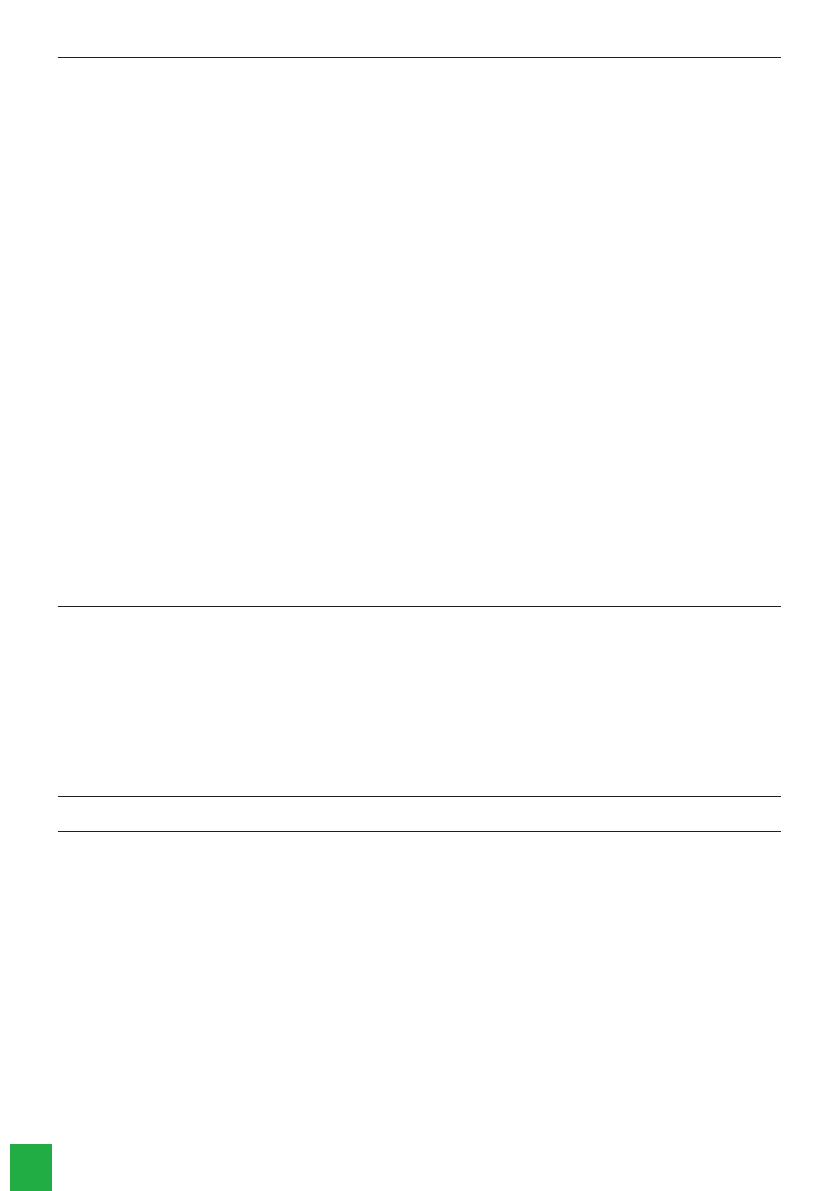
20
intelbras-olt> port stats gpon 1
Statistics from GPON 1
Bip8 Bytes : 810106230000
Bip8 Errors : 0
Fec Codewords : 0
Fec Codewords Uncorrected : 0
Rx Allocations Disabled : 0
Rx Allocations Invalid : 0
Rx Allocations Valid : 11548573
Rx Cpu : 0
Rx Crc Errors : 0
Rx Dropped Too Long : 0
Rx Dropped Too Short : 0
Rx Fragments Errors : 0
Rx Gem Corrected : 0
Rx Gem Dropped : 0
Rx Gem Idle : 11599695
Rx Gem Illegal : 0
Rx Gem Packets : 410
Rx Key Errors : 0
Rx Omci : 410
Rx Omci Packets Crc Error : 0
Rx Packets Dropped : 0
Rx Ploams : 10499880
Rx Ploams Dropped : 0
Rx Ploams Error : 0
Rx Ploams Non Idle : 2100
Tx Cpu : 0
Tx Dropped Illegal Length : 0
Tx Dropped Tpid Miss : 0
Tx Dropped Vid Miss : 0
Tx Gem : 310
Tx Gem Fragments : 0
Tx Omci : 310
Tx Ploams : 2200
Limpar estatísticas das portas GPON
O sistema permite limpar as estatísticas das interfaces GPON.
Sintaxe:
port stats gpon <ID porta> clear
Os parâmetros devem ser preenchidos da seguinte forma:
» ID porta: identicação da porta que está sendo exibida. Aceita valores de 1 a 8.
Resposta do sistema:
intelbras-olt> port stats gpon 1 clear
Command executed successfully
Estatísticas de rede das portas GPON
O sistema permite que sejam visualizadas as estatísticas de rede das interfaces GPON.
Sintaxe:
port stats gpon <ID porta> network
Os parâmetros devem ser preenchidos da seguinte forma:
» ID porta: identicação da porta que está sendo exibida. Aceita valores de 1 a 8.
A página está carregando ...
A página está carregando ...
A página está carregando ...
A página está carregando ...
A página está carregando ...
A página está carregando ...
A página está carregando ...
A página está carregando ...
A página está carregando ...
A página está carregando ...
A página está carregando ...
A página está carregando ...
A página está carregando ...
A página está carregando ...
A página está carregando ...
A página está carregando ...
A página está carregando ...
A página está carregando ...
A página está carregando ...
A página está carregando ...
A página está carregando ...
A página está carregando ...
A página está carregando ...
A página está carregando ...
A página está carregando ...
A página está carregando ...
A página está carregando ...
A página está carregando ...
A página está carregando ...
A página está carregando ...
A página está carregando ...
A página está carregando ...
A página está carregando ...
A página está carregando ...
A página está carregando ...
A página está carregando ...
A página está carregando ...
A página está carregando ...
A página está carregando ...
A página está carregando ...
A página está carregando ...
A página está carregando ...
A página está carregando ...
A página está carregando ...
A página está carregando ...
A página está carregando ...
A página está carregando ...
A página está carregando ...
A página está carregando ...
A página está carregando ...
A página está carregando ...
A página está carregando ...
A página está carregando ...
A página está carregando ...
A página está carregando ...
A página está carregando ...
A página está carregando ...
A página está carregando ...
A página está carregando ...
A página está carregando ...
A página está carregando ...
A página está carregando ...
A página está carregando ...
A página está carregando ...
A página está carregando ...
A página está carregando ...
A página está carregando ...
A página está carregando ...
A página está carregando ...
A página está carregando ...
A página está carregando ...
A página está carregando ...
A página está carregando ...
A página está carregando ...
A página está carregando ...
A página está carregando ...
A página está carregando ...
A página está carregando ...
A página está carregando ...
A página está carregando ...
A página está carregando ...
A página está carregando ...
A página está carregando ...
A página está carregando ...
A página está carregando ...
A página está carregando ...
A página está carregando ...
A página está carregando ...
A página está carregando ...
A página está carregando ...
A página está carregando ...
A página está carregando ...
A página está carregando ...
A página está carregando ...
A página está carregando ...
A página está carregando ...
A página está carregando ...
A página está carregando ...
A página está carregando ...
A página está carregando ...
A página está carregando ...
A página está carregando ...
A página está carregando ...
A página está carregando ...
-
 1
1
-
 2
2
-
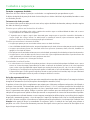 3
3
-
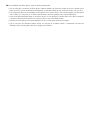 4
4
-
 5
5
-
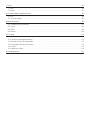 6
6
-
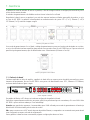 7
7
-
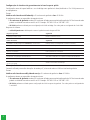 8
8
-
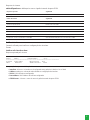 9
9
-
 10
10
-
 11
11
-
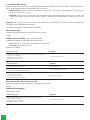 12
12
-
 13
13
-
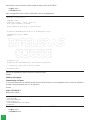 14
14
-
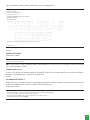 15
15
-
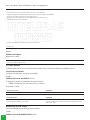 16
16
-
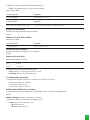 17
17
-
 18
18
-
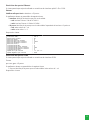 19
19
-
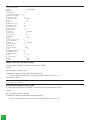 20
20
-
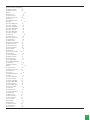 21
21
-
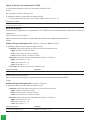 22
22
-
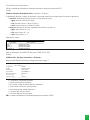 23
23
-
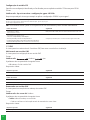 24
24
-
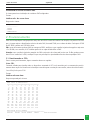 25
25
-
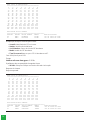 26
26
-
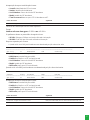 27
27
-
 28
28
-
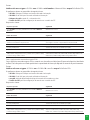 29
29
-
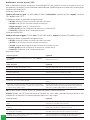 30
30
-
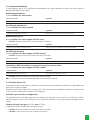 31
31
-
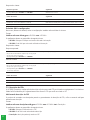 32
32
-
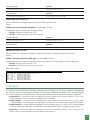 33
33
-
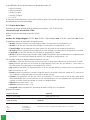 34
34
-
 35
35
-
 36
36
-
 37
37
-
 38
38
-
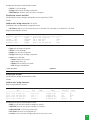 39
39
-
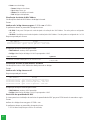 40
40
-
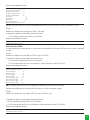 41
41
-
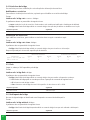 42
42
-
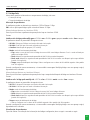 43
43
-
 44
44
-
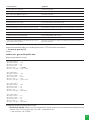 45
45
-
 46
46
-
 47
47
-
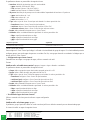 48
48
-
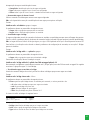 49
49
-
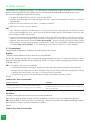 50
50
-
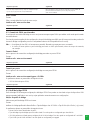 51
51
-
 52
52
-
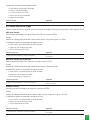 53
53
-
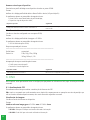 54
54
-
 55
55
-
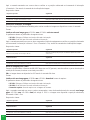 56
56
-
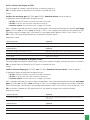 57
57
-
 58
58
-
 59
59
-
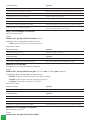 60
60
-
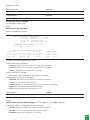 61
61
-
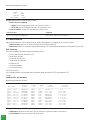 62
62
-
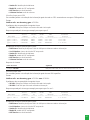 63
63
-
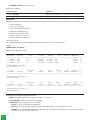 64
64
-
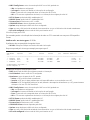 65
65
-
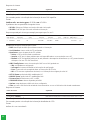 66
66
-
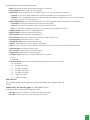 67
67
-
 68
68
-
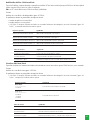 69
69
-
 70
70
-
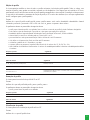 71
71
-
 72
72
-
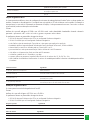 73
73
-
 74
74
-
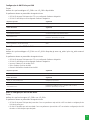 75
75
-
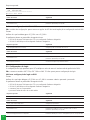 76
76
-
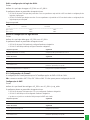 77
77
-
 78
78
-
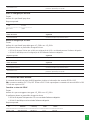 79
79
-
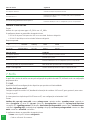 80
80
-
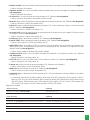 81
81
-
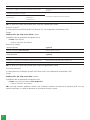 82
82
-
 83
83
-
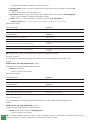 84
84
-
 85
85
-
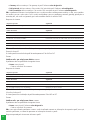 86
86
-
 87
87
-
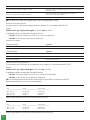 88
88
-
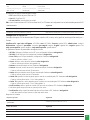 89
89
-
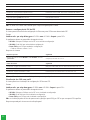 90
90
-
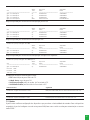 91
91
-
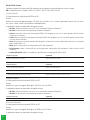 92
92
-
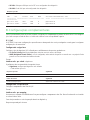 93
93
-
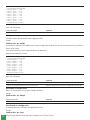 94
94
-
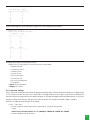 95
95
-
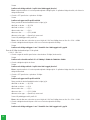 96
96
-
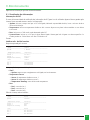 97
97
-
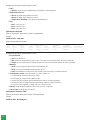 98
98
-
 99
99
-
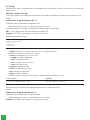 100
100
-
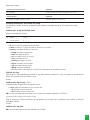 101
101
-
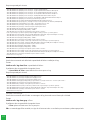 102
102
-
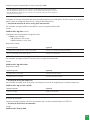 103
103
-
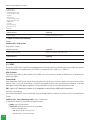 104
104
-
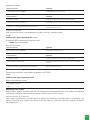 105
105
-
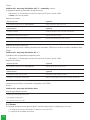 106
106
-
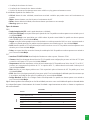 107
107
-
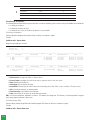 108
108
-
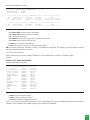 109
109
-
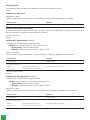 110
110
-
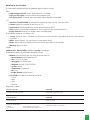 111
111
-
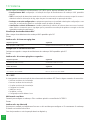 112
112
-
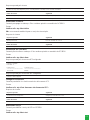 113
113
-
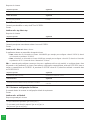 114
114
-
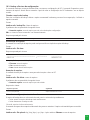 115
115
-
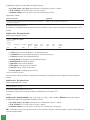 116
116
-
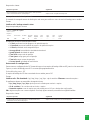 117
117
-
 118
118
-
 119
119
-
 120
120
-
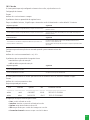 121
121
-
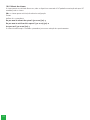 122
122
-
 123
123
-
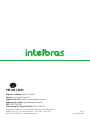 124
124
Artigos relacionados
-
Intelbras OLT 8820 I Manual do usuário
-
Intelbras ONT HG6145F Guia de instalação
-
Intelbras ONT HG6145F Manual do usuário
-
Intelbras ATA 200 Manual do usuário
-
Intelbras ONT 140 PoE Manual do usuário
-
Intelbras AN6001-G16 Manual do usuário
-
Intelbras WOM 5A Manual do usuário
-
Intelbras AN6000-15 Manual do usuário
-
Intelbras SG 2404 POE L2+ Manual do usuário
-
Intelbras SF 1600 Q+ Manual do usuário